
気が付けば展開されてからもう1ヶ月経つ Microsoft Teams の会議中のリアルタイムな投票機能。
昨日、それを触っていたら、早速新しい設定項目が追加されていたので紹介します。
まず、会議アプリに Microsoft Forms を追加する方法などの詳細は上の記事を見てもらうとして、その投票作成画面に注目です。
▼最下部に注目すると、
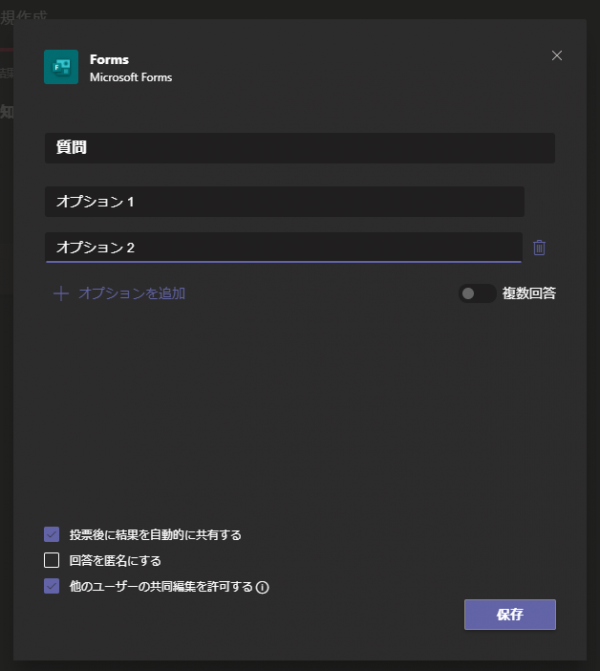
▼「他のユーザーの共同作業を許可する」

これは、少なくとも1ヶ月前にはなかった項目です。ただ、説明文を読むとイマイチわかりづらい。とにかく下書き中であれば自分だけ見えるという事はわかった。けど、「共同発表者」ってなんだ?となりそうです。ただ、「発表者」ってのはいわゆる役割の発表者だろうから、上の記事でちょっと残念な点として書いたけど、発表者の役割の人には全部仕込みがバレバレだし勝手に投票を開始されてしまう事もあるという点が回避できそうな気がしてきました。
では、試してみます。
■投票の仕込み
他の誰にも仕込みがバレてほしくない場合は、この設定項目のチェックは外す。
▼「他のユーザーの共同作業を許可する」のチェックを外した
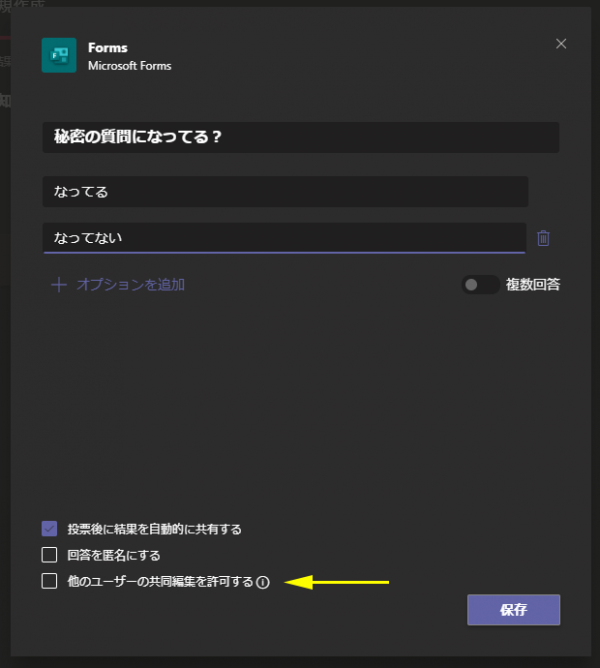
▼作成完了し、カードに表示された
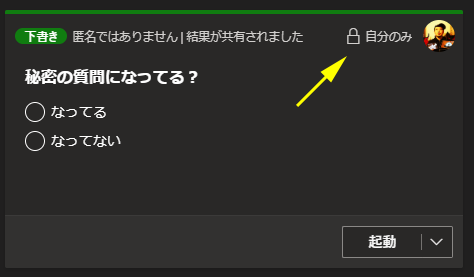
左上は「下書き」になっていて、右上は「自分のみ」になって鍵アイコンが。この右上の部分も機能展開開始された当初にはなかった表示です。
ためしに「他のユーザーの共同作業を許可する」のチェックを外さない投票も作ってみました。
▼右の方は右上が「共有済み」になっています
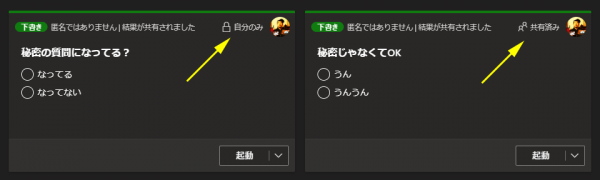
■別の発表者ユーザーが確認すると?
▼このように「共有済み」だけがカードに表示されています
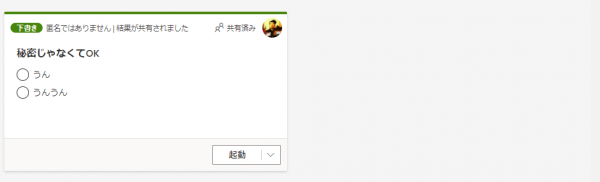
■会議中、そして投票
会議中に Microsoft Forms アイコンをクリックして、投票パネルを開きます。
▼投票作成者の場合はどちらも表示されてる
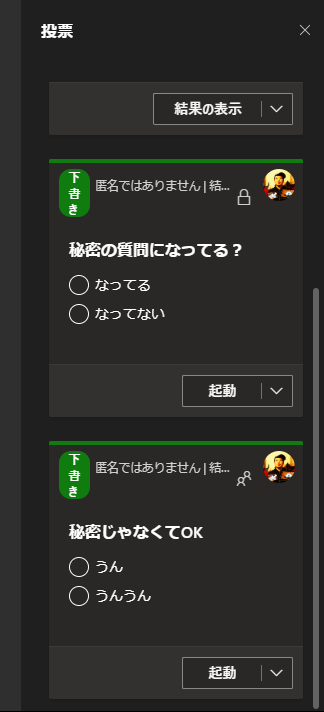
▼その他の発表者には1つしか表示されていない
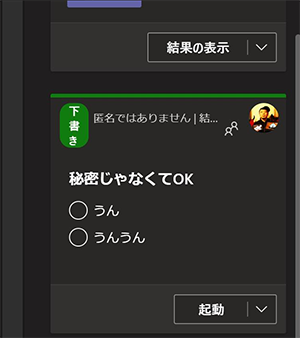
やはり「他のユーザーの共同作業を許可する」のチェックを外した投票は、作成者のみ表示されるようです。もちろん、作成者が投票を起動させれば、他の発表者も含めて全員に投票画面が出て投票されます。
つまり、展開当初は他の発表者にネタバレされた状態になっていたのが、この設定項目のチェックを外す事で、自分だけの投票開始までの秘密の投票が作れるわけです。これはうれしい人も多いと思います。
